
Sisältö
- Opi käyttämään MODE.MULT-toimintoa Excelissä
- MODE.MULT-toiminnon avaaminen
- Valitse MODE.MULT-toiminto ja perusteet valintaikkunan avulla
- MODE.MULT tulokset ja virheet
Opi käyttämään MODE.MULT-toimintoa Excelissä
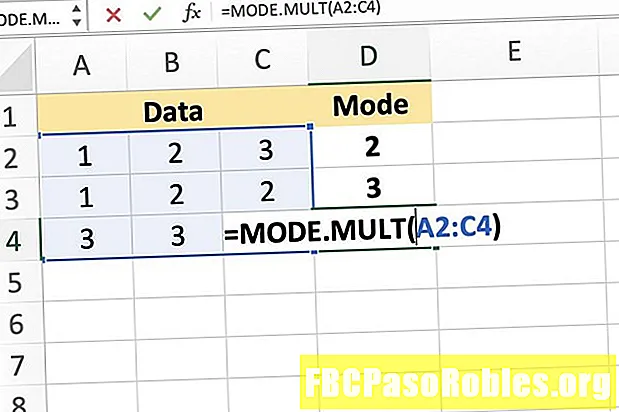
MULTI.MODE -toiminto palauttaa useita tiloja vain, jos valitulla data-alueella esiintyy usein kahta tai useampaa numeroa.
Funktion syntaksi viittaa toiminnon asetteluun ja sisältää funktion nimen, hakasulkeet ja argumentit. .Syntaksi MODE.MULT toiminto on:
= MODE.MULT (Numero1, Numero2, ... Numero255)
Määrä (vaaditaan): arvot (enintään 255), joille haluat laskea tilat. Tämä argumentti voi sisältää todelliset numerot, eroteltu pilkuilla, tai se voi olla soluviittaus tietojen sijaintiin taulukossa. Vain numero1 vaaditaan; Numero2 ja sitä seuraavat ovat valinnaisia.
MODE.MULT-toiminnon avaaminen
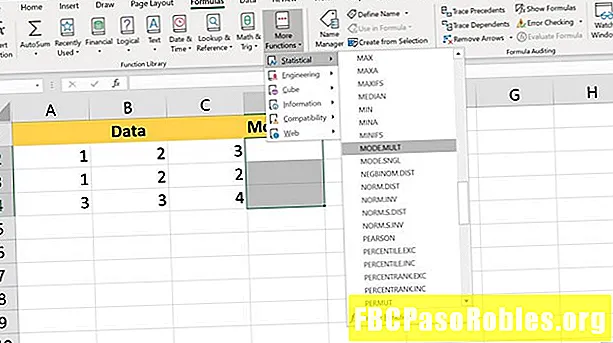
Yllä olevassa kuvassa esitetyssä esimerkissä on kaksi tilaa, numerot 2 ja 3, jotka esiintyvät useimmiten valitussa datassa. On vain kaksi arvoa, jotka esiintyvät samalla taajuudella, mutta funktio on kolmessa solussa.
Koska valittiin enemmän soluja kuin on moodia, kolmas solu D4 palauttaa # N / A virhe.
Funktion syöttövaihtoehdot ja sen argumentit sisältävät:
- Kirjoita koko toiminto laskentataulukon soluun
- Funktion ja argumentien valitseminen painikkeella Toimintojen valintaikkuna
Valitse MODE.MULT-toiminto ja perusteet valintaikkunan avulla
Varten MODE.MULT Jos haluat palauttaa useita tuloksia, sinun on syötettävä se taulukkokaavana - eli useisiin soluihin samanaikaisesti, koska tavalliset Excel-kaavat voivat palauttaa vain yhden tuloksen solua kohti. Molemmissa menetelmissä viimeinen vaihe on syöttää toiminto matriisifunktiolla käyttämälläctrl, altjaSiirtää näppäimet alla kuvatulla tavalla.
-
Korosta solut D2 - D4 laskentataulukossa valitaksesi ne. Funktion tulokset näkyvät näissä soluissa.
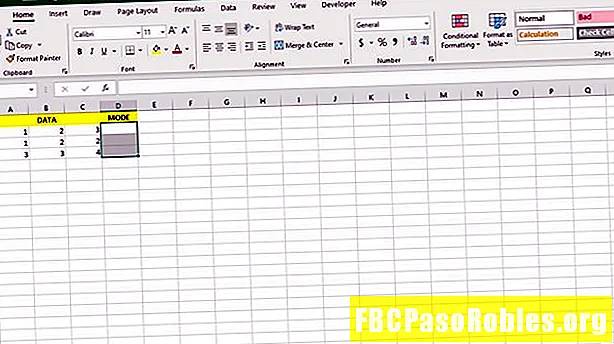
-
ValitseKaavat-välilehti.
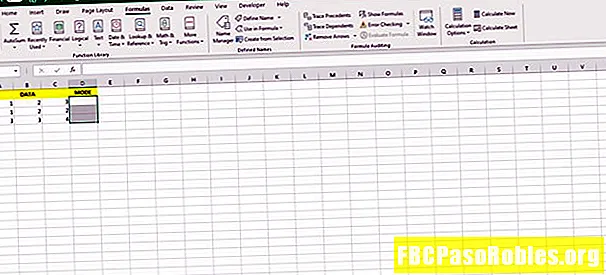
-
ValitaLisää toimintoja > tilastollinen alkaennauha toiminnon avattavan valikon avaamiseksi.
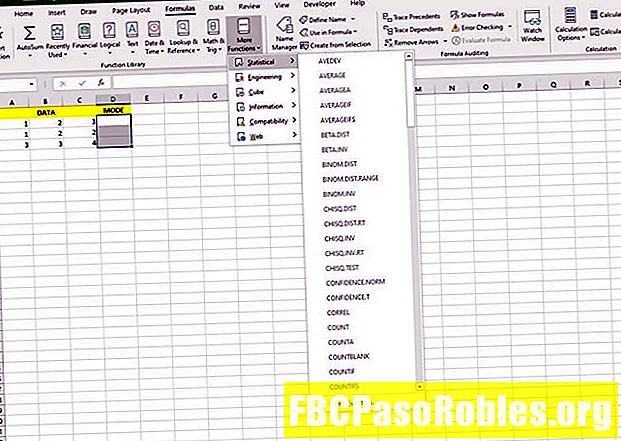
-
valitaMODE.MULT luettelossa esiin Toimintojen valintaikkuna.
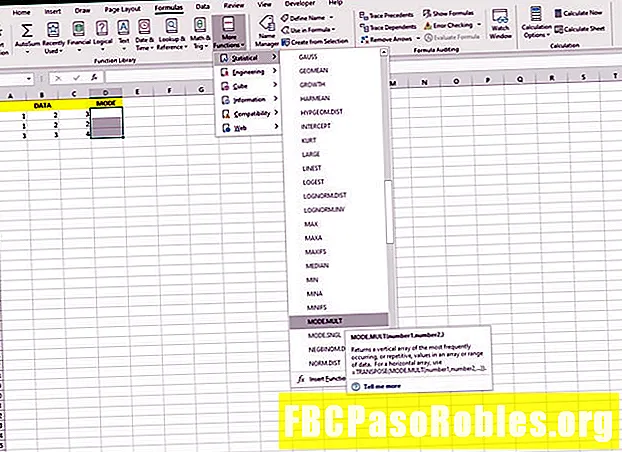
-
Valitse Numero1-kenttä. Korosta solut A2 - C4 laskenta-välilehdessä taulukon avulla.
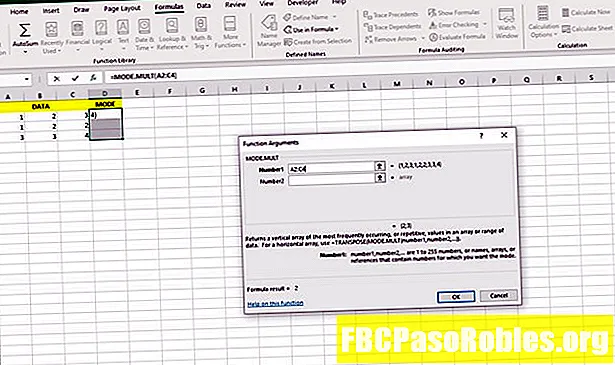
-
Pidä -näppäintä painettunactrl jaSiirtää näppäimiä näppäimistöllä.
-
painaTulla sisään -näppäimistöllä voit luoda taulukkokaavan ja sulkea valintaikkunan.
MODE.MULT tulokset ja virheet
Syöttämisen seurauksena MODE.MULTI ja luomalla taulukko, kuten yllä mainittiin, seuraavien tulosten pitäisi olla läsnä:
- Numero 2 sisään solu D2
- Numero 3 sisään solu D3
- Virhe # N / A sisään solu D4
Nämä tulokset ilmenevät, koska vain kaksi numeroa, 2 ja 3, esiintyvät useimmiten ja yhtä usein taajuudella datanäytteessä. Vaikka numero 1 esiintyy useammin kuin kerran, vuonna solut A2 ja A3, se ei ole yhtä suuri kuin lukujen 2 ja 3 taajuus, joten se ei ole yksi datanäytteen moodista.
Muita tärkeitä asioita MODE.MULT sisältää:
- Jos tilaa ei ole tai tietoalue ei sisällä päällekkäisiä tietoja, MODE.MULT toiminto palauttaa a # N / A virhe jokaisessa valitussa solussa, joka näyttää toiminnon tuotoksen.
- Solualue, joka on valittu näytön tulosten näyttämiseksi MODE.MULT toiminnon on toimittava pystysuunnassa. Toiminto ei tuota tuloksia vaakasuoralle solualueelle.
- Jos vaakasuora lähtöalue on vaadittu, voit sijoittaa MODE.MULT toimivatTRANSPOSE toiminto.

